Задает предварительные настройки и повторно используемые параметры визуализации изображения.
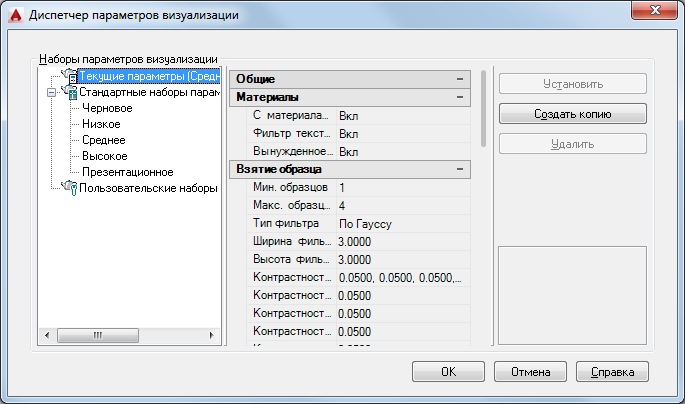
Параметры визуализации для повторного использования запоминаются в качестве набора параметров визуализации. Возможен выбор из комплекта установленных наборов параметров визуализации. Также разрешается создавать пользовательские наборы параметров визуализации. Стандартные наборы параметров визуализации обычно задают для относительного быстрой, предварительной визуализации. Для более медленной визуализации с повышенным качеством можно создать другие наборы.
Список параметров
Отображаются следующие параметры.
Список наборов параметров визуализации
-
Отображается иерархический перечень всех наборов параметров, записанных с текущим чертежом. Различают наборы параметров двух типов: стандартный и пользовательский.
Иерархические структуры стандартных и пользовательских наборов параметров визуализации можно изменять, перетаскивая наборы мышью. Таким же образом можно изменять организацию множества пользовательских наборов параметров. Изменение организации стандартных наборов параметров в списке "Стандартные наборы параметров визуализации" не допускается.
Панель "Свойства"
-
Обеспечивает настройки, аналогичные свойствам палитры "Дополнительные параметры визуализации".
Информация о предварительных настройках
- Имя
-
Указывается имя выбранного набора параметров визуализации. Разрешается также переименовывать пользовательский набор параметров. Переименование стандартных наборов параметров не допускается.
- Описание
-
Отображается описание выбранного набора параметров.
- Миниатюра
-
Указывается имя неподвижного изображения, связанного с выбранным набором параметров. При этом визуально отображается, как параметры визуализации влияют на визуализированное изображение.
Нажмите кнопку [...], чтобы открыть диалоговое окно "Указать изображение" (стандартное диалоговое окно выбора файла), где можно просмотреть и выбрать миниатюру для создаваемых наборов параметров.
Материалы
- С материалами
-
Применяет к поверхности материалы, которые определены пользователем и применяются к объектам. Если опция "С материалами" не выбрана, для всех объектов в чертеже предполагаются значения цвета, рассеяния, диффузии, отражения, шероховатости, прозрачности, преломления и текстуры выдавливания, определенные для ГЛОБАЛЬНОГО материала. Для получения более подробной информации см. "МАТЕРИАЛЫ".
- Фильтр текстур
-
Указывает, используется ли фильтрация текстур.
- Вынужденное 2-стороннее
-
Определяет, визуализируются ли обе стороны грани.
Взятие образца
Определяет, как модуль визуализации выполняет взятие образца.
- Мин. образцов
-
Задается минимальная частота взятия образцов. Значение отображает количество проб на пиксел. Значение, равное или большее единицы, указывает на вычисление одного и более образцов на пиксел. Дробная величина означает, что один образец вычисляется на каждые N пикселов (например, 1/4 указывает на вычисление не менее одного образца на каждые четыре пиксела). Значение по умолчанию = 1/4.
- Макс. образцов
-
Задается максимальная частота взятия образцов. Если для соседних образцов обнаруживается разница контрастности, превышающая предел контрастности, то область с этой контрастностью подразделяется до заданной глубины. Значение по умолчанию=1.
Значения "Мин. образцов" и "Макс. образцов" связаны друг с другом так, что значение "Мин. образцов" не может превысить значения "Макс. образцов". Если значение "Мин. образцов" превышает значение "Макс. образцов", отображается диалоговое окно сообщения об ошибке.
- Тип фильтра
-
Описывается способ комбинирования множества выборок в единое значение пиксела. Типы фильтров следующие:
- Прямоугольник. Суммируются все образцы в области фильтрации, имеющие одинаковый вес. Это самый быстрый метод взятия образцов.
- По Гауссу. Образцы взвешиваются с использованием гауссовой (колоколообразной) кривой, центрированной по пикселу.
- Треугольник. Образцы взвешиваются с использованием пирамиды, центрированной по пикселу.
- По Митчелу. Образцы взвешиваются с использованием кривой (большей крутизны по сравнению с гауссовой), центрированной по пикселу.
- По Ланчосу. Образцы взвешиваются с использованием кривой (большей крутизны по сравнению с гауссовой), центрированной по пикселу, с уменьшением влияния образцов на границе области фильтрации.
- Ширина и высота фильтра
-
Указывается размер области фильтрации. Увеличение значений ширины фильтра и высоты фильтра может понизить контрастность изображения, но при этом увеличивается длительность визуализации.
- Контрастность цвета
-
По нажатию кнопки [...] открывается диалоговое окно "Выбор цвета", в котором пользователь может интерактивно указать пороговые значения красного, зеленого и синего цветов.
- Контрастность красного, зеленого и синего цветов
-
Задает пороговые значения для красной, зеленой и синей составляющей образцов. Эти значения нормализованы и находятся в области от 0,0 до 1,0, где 0,0 указывает на то, что цветовая составляющая совершенно не насыщена (черный цвет или 0 в восьмиразрядной кодировке) а 1,0 указывает на полную насыщенность цветовой составляющей (белый цвет или 255 в восьмиразрядной кодировке).
- Коэффициент контрастности (Альфа)
-
Указывается пороговое значение составляющей альфа-канала для образцов. Данное значение нормализовано и находится в области от 0,0 (полностью прозрачный или 0 в восьмиразрядной кодировке) до 1,0 (совершенно непрозрачный или 255 в восьмиразрядной кодировке).
С тенями
Содержит настройки, влияющие на метод представления теней в визуализированном изображении.
- Включить
-
Указывает на то, вычисляются ли тени во время визуализации.
- Режим
-
Возможными режимами теней являются "простой", "с сортировкой" или "сегменты".
- Простой. Располагает модули построения теней в случайном порядке.
- Отсортировано. Последовательно формирует модули построения теней от объекта до источника освещения.
- Сегмент. Последовательно формирует модули построения теней в порядке их расположения вдоль светового луча от модулей визуализации по объему к сегментам светового луча между объектом и источником света.
- Карта теней
-
Определяет, будет ли использовано наложение теней при их визуализации. Во включенном состоянии модуль визуализации выполняет тонирование с наложением теней. В отключенном состоянии все тени отслеживаются по лучам.
- Коэффициент выборки
-
Глобальные ограничения выборки тени для источников света. Это часть данных набора параметров визуализации. Это позволяет использовать набор параметров чернового или низкого качества для уменьшения выборки источников света. Этот эффект предназначен для модулирования внутренней частоты выборки, указанной для каждого источника. Значение по умолчанию = 1 для новых наборов. Значения 0, 1/8, 1/4, 1/2, 1, 2. Черновое: 0; Низкое:1/4; Среднее:1/2; Высокое: 1; Презентационное:1.
Отслеживание лучей
- Включить
-
Определяет, следует ли выполнять при тонировании отслеживание лучей.
- Макс. глубина
-
Ограничивается комбинация отражений и преломлений. Трассировка луча прекращается при достижении суммой чисел отражения и преломления значения максимальной глубины. Например, если максимальная глубина равняется 3 и каждое из двух значений глубины трассировки по умолчанию равно 2, возможно двукратное отражение и однократное преломление луча и наоборот, но четырехкратное отражение и преломление луча невозможно.
- Максимум отражений
-
Задается число возможных отражений луча. При значении, равном 0, отражения отсутствуют. При значении, равном 1, допускается однократное отражение луча. При значении, равном 2, допускается двукратное отражение луча и т.д.
- Максимум преломлений
-
Задается число возможных преломлений луча. При значении, равном 0, преломления отсутствуют. При значении, равном 1, допускается однократное преломление луча. При значении, равном 2, допускается двукратное преломление луча и т.д.
Общее освещение
- Включить
-
Определяет, будет ли использован расчет общего освещения для сцены.
- Фотоны/образцы
-
Определяется количество фотонов, используемое для вычисления интенсивности общего освещения. При увеличении данного значения общее освещение становится менее ярким, но при этом более размытым. При уменьшении данного значения общее освещение становится более ярким, но при этом менее однородным. Чем выше значение "Образцы", тем больше длительность визуализации.
- Использовать радиус
-
Определяет размер фотонов. Во включенном состоянии размер фотонов определяется значением наборного счетчика. В отключенном состоянии каждый фотон считается равным 1/10 радиуса полной сцены.
- Радиус
-
Обозначается область, внутри которой используются фотоны при вычислении освещенности.
- Макс. глубина
-
Ограничивается комбинация отражений и преломлений. Отражения и преломления фотона прекращаются, когда суммарное число отражений и преломлений достигает значения максимальной глубины. Например, если максимальная глубина равняется 3, и каждое из двух значений глубины трассировки по умолчанию равно 2, возможно двукратное отражение и однократное преломление фотона и наоборот, но четырехкратное отражение и преломление фотона невозможно.
- Максимум отражений
-
Задается число возможных отражений фотона. При значении, равном 0, отражения отсутствуют. При значение, равном 1, возможно только однократное отражение фотона. При значении, равном 2, возможно двукратное отражение фотона и т.д.
- Максимум преломлений
-
Задается число возможных преломлений фотона. При значении, равном 0, преломления отсутствуют. При значении, равном 1, возможно только однократное преломление фотона. При значении, равном 2, возможно двукратное преломление фотона и т.д.
Финальная сборка
Продолжает расчет общего освещения.
- Режим
-
Управляет динамическими параметрами финальной сборки.
- Вкл. Включает общее освещение при финальной сборке.
- Выкл. Выключает расчет общего освещения при финальной сборке.
- Авто. Указывает, нужно ли динамически разрешить или запретить финальную сборку во время визуализации на основании состояния верхнего света.
- Включить
-
Определяет, требуются ли чистовые пробы для расчета окончательного тонирования.
- Лучи
-
Определяется количество лучей, используемое для вычисления отраженного освещения при финальной сборке. При увеличении данного значения общее освещение становится менее ярким, но одновременно возрастает длительность визуализации.
- Режим радиуса
-
Определяет режим радиуса для финальной сборки. Параметры: "Вкл", "Откл" или "Вид".
- Вкл. Указывает, что для финальной сборки используется значение максимального радиуса. Радиус указывается в единицах мировой системы и по умолчанию равняется 10 процентам максимальной длины окружности модели.
- Откл. Максимальный радиус по умолчанию равняется 10 процентам максимального радиуса модели в единицах мировой системы.
- Вид. Для финальной сборки используется значение максимального радиуса в пикселах, а не в единицах мировой системы.
- Максимальный радиус
-
Задается максимальный радиус, в пределах которого используется финальная сборка. Уменьшая данное значение, можно повысить качество ценой увеличения длительности визуализации.
- Использовать минимум
-
Определяет, будет ли использован при финальной сборке параметр "Минимальный радиус". "Вкл" - Значение минимального радиуса используется для финальной сборки. "Откл" - Значение минимального радиуса не используется для обработки окончательной сборки.
- Минимальный радиус
-
Задается минимальный радиус, в пределах которого используется финальная сборка. Увеличивая данное значение, можно повысить качество, но с увеличением длительности визуализации.
Свойства источника света
Влияют на режим расчета отраженного освещения. По умолчанию настройки энергии и фотонов применяются ко всем источникам света в сцене.
- Фотоны/Источник света
-
Задается количество фотонов, испускаемых каждым источником света для использования в общем освещении. При увеличении данного значения повышается точность действия общего освещения, но одновременно увеличивается используемый объем памяти и возрастает длительность визуализации. Уменьшение данного значения приводит к сокращению объема используемой памяти и понижению длительности визуализации и может быть полезным при просмотре эффектов от общего освещения.
- Энергетический множитель
-
Умножается на общее освещение, отраженное освещение и яркость визуализированного изображения.
Визуальный
Помогает пользователю понять причину конкретного поведения системы визуализации.
- Сетка
-
Визуализция изображения, представленного в координатном пространстве объектов, в координатах мировой системы или координатах камеры.
- Объект. Отображение в локальных координатах (UVW). Каждый объект имеет свой собственное координатное пространство.
- МСК. Отображение в координатах мировой системы (XYZ). Ко всем объектам применяется одна и та же система координат.
- Камера. Отображение в координатах камеры, представляемых в виде прямоугольной сетки, накладываемой на вид.
- Размер сетки
-
Указывается размер сетки.
- Фотон
-
Визуализция эффекта фотонов. Для этого требуется наличие фотонной схемы. Если фотонная схема отсутствует, то визуализация фотонов напоминает недиагностическое визуализирование сцены: модуль визуализации вначале визуализирует тонированную сцену, а затем заменяет ее псевдоцветным изображением.
- Плотность. Визуализирует фотонную схему так, как она проецируется на сцену. Высокая плотность отображается красным цветом, при понижении значений визуализации выполняется более холодными цветами.
- Освещенность. Визуализируется аналогично визуализации плотности, однако фотоны тонируются согласно их освещенности. Максимальная освещенность визуализируется красным цветом, при понижении значений визуализация выполняется более холодными цветами.
- БРП
-
Визуализация визуального представления параметров, используемых иерархической структурой в методе ускорения отслеживания лучей с БРП. Если в сообщении от системы визуализации указаны слишком большие значения глубины или размера либо если скорость визуализации представляется недостаточной, это может помочь обнаружить проблему.
- Глубина. Отображается глубина дерева с представлением верхних граней ярко-красным цветом и использованием все более холодных цветов по мере увеличения глубины расположения граней.
- Формат. Отображается размер листьев дерева с обозначением листьев разного размера различающимися цветами.
Обработка
- Размер фрагментов мозаики
-
Определяет размер фрагментов мозаики для визуализации. Для визуализации сцены изображение разделяют на мозаичные плитки. Чем меньше фрагмент, тем чаще обновляется изображение во время визуализации. При уменьшении размера мозаичной плитки увеличивается количество обновлений изображения, т. е. визуализация занимает больше времени. Если размер мозаичной плитки увеличивается, число обновлений изображения сокращается, и визуализация занимает меньше времени.
- Порядок мозаики
-
Указывает используемый метод (порядок визуализации) обработки мозаичных плиток при визуализации изображения. Можно также выбрать метод в соответствии с тем, как должно выглядеть изображение при его визуализации в окне визуализации.
- По Гильберту. Следующая визуализируемая мозаичная плитка выбирается на основе стоимости переключения к следующей.
- Спираль. Визуализация мозаичных плиток начинается в центре изображения и развивается по спирали наружу.
- Слева направо. Мозаичные плитки визуализируются столбцами снизу вверх, слева направо.
- Справа налево. Мозаичные плитки визуализируются столбцами снизу вверх, справа налево.
- Сверху вниз. Мозаичные плитки визуализируются рядами справа налево, сверху вниз.
- Снизу вверх. Мозаичные плитки визуализируются рядами справа налево, снизу вверх.
- Ограничение по памяти
-
Определяет предел памяти для визуализации. Модуль визуализации ведет учет объема памяти, использованного во время визуализации. Если достигнут предел памяти, геометрия некоторых объектов не отображается, чтобы освободить память для других объектов.
Установить
-
Выбранный набор параметров визуализации устанавливается в качестве набора, используемого модулем визуализации.
Создать копию
-
Копируются предварительные настройки. Открывается диалоговое окно "Копировать набор параметров визуализации".
Удалить
-
Удаляется выбранный пользовательский набор параметров визуализации. Удаление стандартных наборов параметров не допускается.
Окно просмотра миниатюр
-
Выводится миниатюра, соответствующая выбранному набору параметров визуализации. Если миниатюра не выводится, можно выбрать ее в настройках миниатюр на вкладке "Информация о наборе параметров".